So verschieben Sie Apps und Einstellungen einfach zwischen Macs
Verschiedenes / / February 16, 2022
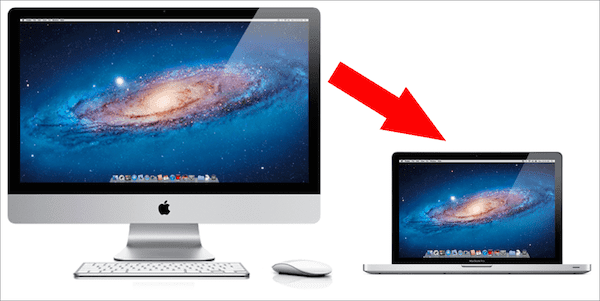
Für iPhone-Benutzer ist einer der bequemsten Aspekte, eines zu besitzen, das Fähigkeit, iCloud-Backups zu verwenden. Diese ermöglichen es Ihnen, Ihr Gerät buchstäblich in der Cloud zu sichern, es zurückzusetzen, ein neues zu erhalten und es dann zu verwenden Ihr iCloud-Konto, um alle Ihre Apps und Einstellungen so zu haben, wie Sie sie auf Ihrem vorherigen verlassen haben IPhone. Natürlich erreicht der Mac dies bis zu einem gewissen Grad dank des Migrationsassistenten, aber das gibt Ihnen keine Kontrolle über Ihre Backups und es werden immer alle Anwendungen wiederhergestellt.
Was also tun, wenn Sie einen neuen Mac haben und nur ein paar wichtige Anwendungen und deren Einstellungen von Ihrem alten darauf übertragen möchten? Apple bietet keine Lösung für dieses Problem, aber zum Glück gibt es eine Methode, um es zu lösen.
Das Problem mit Einstellungsdateien
Das vielleicht Schwierigste, wenn Sie versuchen, eine App und ihre Einstellungen auf einen anderen Mac zu verschieben, ist, die Einstellungen der Anwendung zu finden, die sich normalerweise in der
Einstellungen Ordner innerhalb des Ordners Ihres Benutzers Bücherei. Das Problem dabei ist, dass die Einstellungen Der Ordner ist voller Dateien, die alle unterschiedlich benannt sind, was es wirklich schwierig macht, genau die zu finden, die Sie brauchen.
Erschwerend kommt hinzu, dass mehrere Apps auf Ihrem Mac Informationen in anderen Ordnern speichern, was es praktisch unmöglich macht, nach allen zugehörigen Dateien zu suchen.
Eine ungewöhnliche Lösung
Seltsamerweise kommt die Lösung für dieses Problem nicht weniger als von einer App, die entwickelt wurde, um andere Apps zu deinstallieren: AppCleaner. Und wir haben es Ihnen gezeigt wie man die Deinstallationsfunktion verwendet in der Vergangenheit.
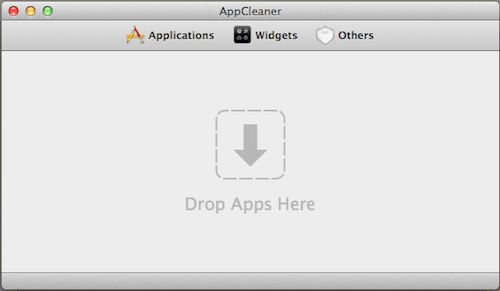
Die grundlegende Prämisse hinter AppCleaner und ähnlichen Apps ist, dass sie so konzipiert sind, dass sie erschöpfend, systemweite Suche um die Einstellungsdateien einer Anwendung herauszufinden und sie zusammen mit der App selbst zu löschen. Und rate was? Die Dateien, die AppCleaner findet, sind genau die, die Sie brauchen.
Wichtiger Hinweis: Andere Deinstallations-Apps sollten ebenfalls funktionieren, solange sie genauso funktionieren wie AppCleaner.
Um also die Einstellungsdateien und den Ordner zu finden, ziehen Sie einfach die App, deren Einstellungen Sie in AppCleaner migrieren möchten. Dort werden alle zugehörigen Einstellungsdateien der App mit ihren detailliert aufgelisteten Pfaden angezeigt. Achten Sie darauf, sie zu beachten oder zu Screenshot des Fensters machen. Nachdem Sie dies getan haben, drücken Sie die Löschen Taste.
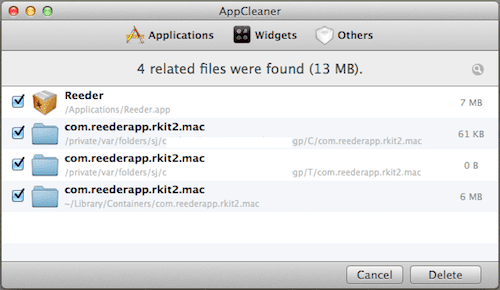
Holen Sie sich Ihre App zurück
Die betreffende Anwendung und alle zugehörigen Einstellungsdateien werden in den Papierkorb verschoben. Dort angekommen, heben Sie sie einfach auf und kopieren Sie sie an einen sicheren Ort. Wenn Sie die Speicherorte dieser Dateien kennen, können Sie sie natürlich immer in den entsprechenden Ordnern suchen, aber das Aufheben aus dem Papierkorb ist nur schneller.
Legen Sie diese Dateien dann auf einem Flash-Laufwerk oder an einem anderen Ort ab, von dem Sie sie auf Ihrem neuen Mac abrufen können.
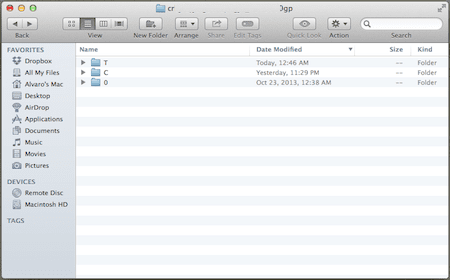
Wenn Sie fertig sind, gehen Sie zu Ihrem neuen Mac und ziehen Sie die Anwendung von Ihrem Flash-Laufwerk auf die Anwendungen Mappe. Ziehen Sie dann die Einstellungsdateien auf die genauen Pfade, die auf dem Screenshot angezeigt werden, den Sie zuvor aufgenommen haben.

Starten Sie die App und alle Ihre Einstellungen sollten genau dort sein, als hätten Sie Macs nie gewechselt. Genießen!
Zuletzt aktualisiert am 03. Februar 2022
Der obige Artikel kann Affiliate-Links enthalten, die Guiding Tech unterstützen. Dies beeinträchtigt jedoch nicht unsere redaktionelle Integrität. Die Inhalte bleiben unvoreingenommen und authentisch.


